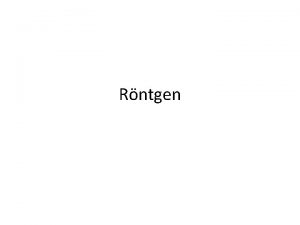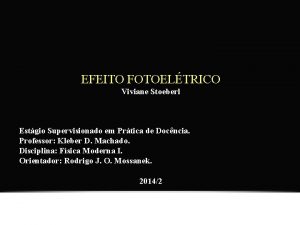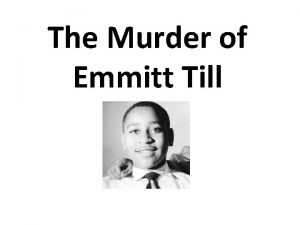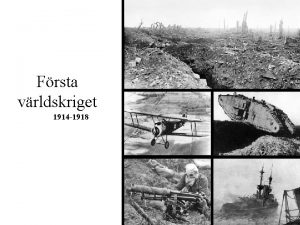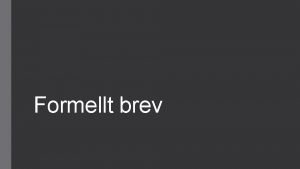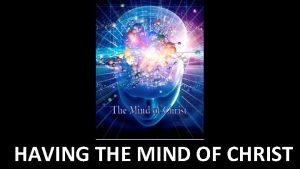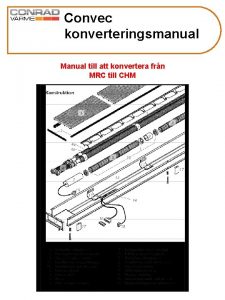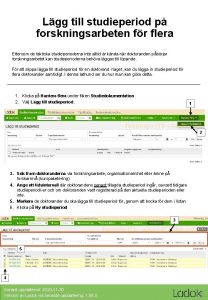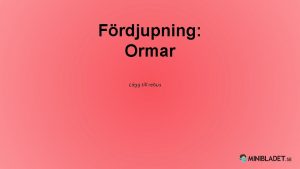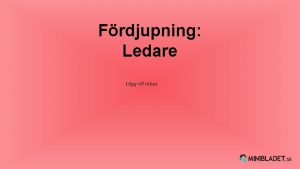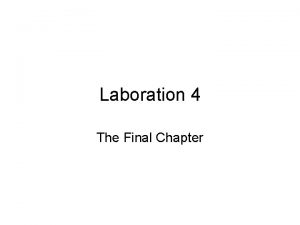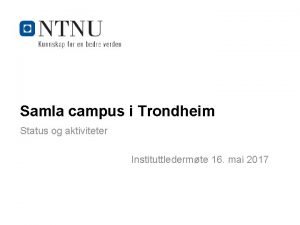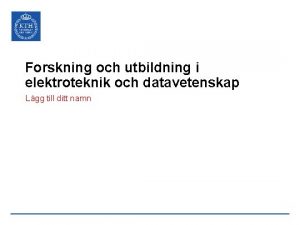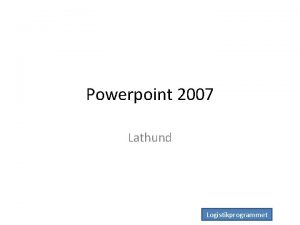Lgg till foton modul 7 Samla foton Konvertera


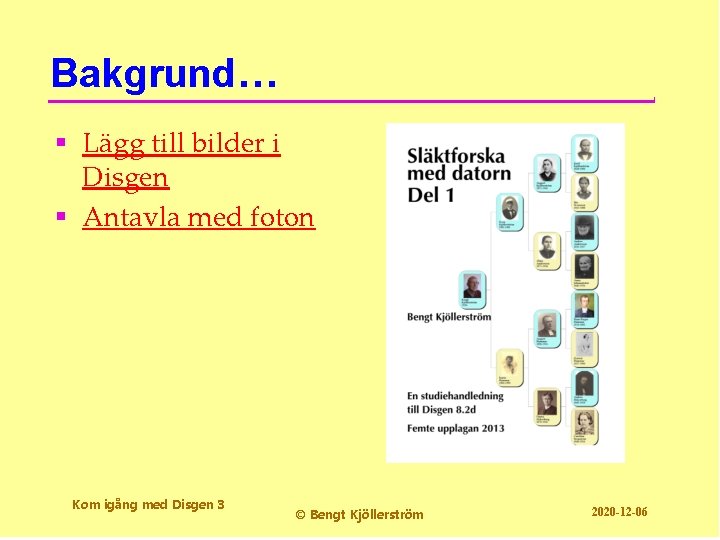



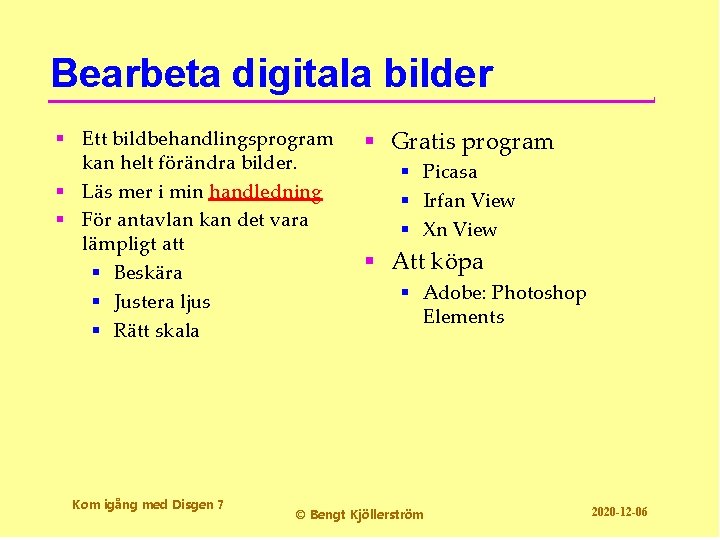
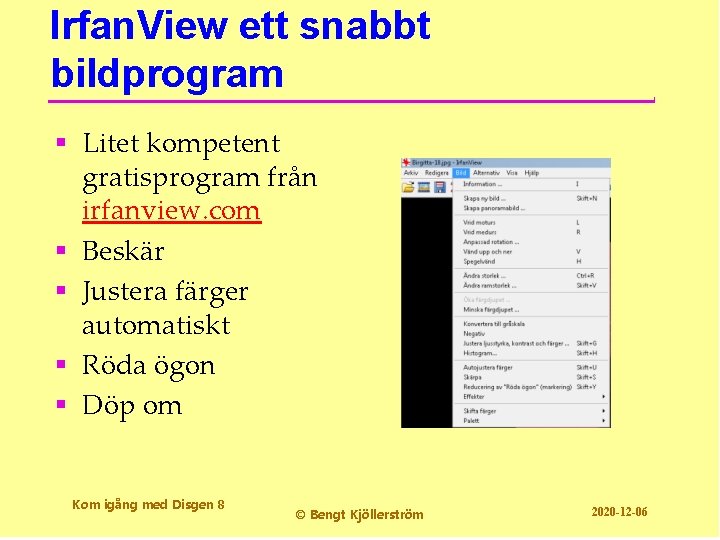
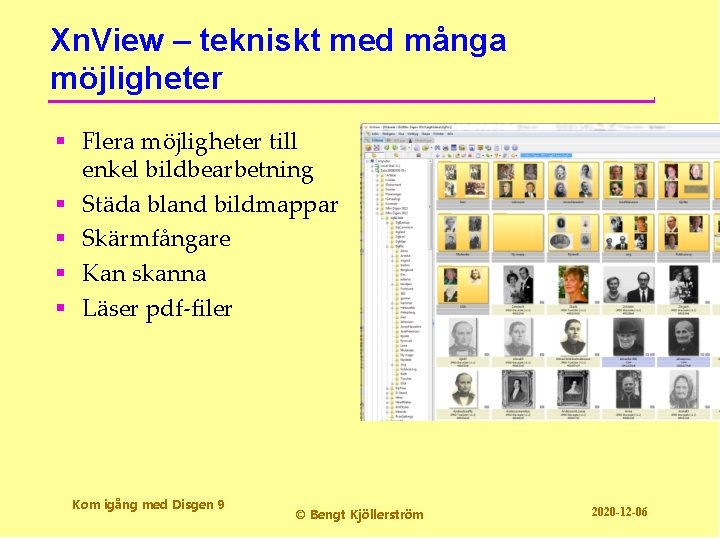

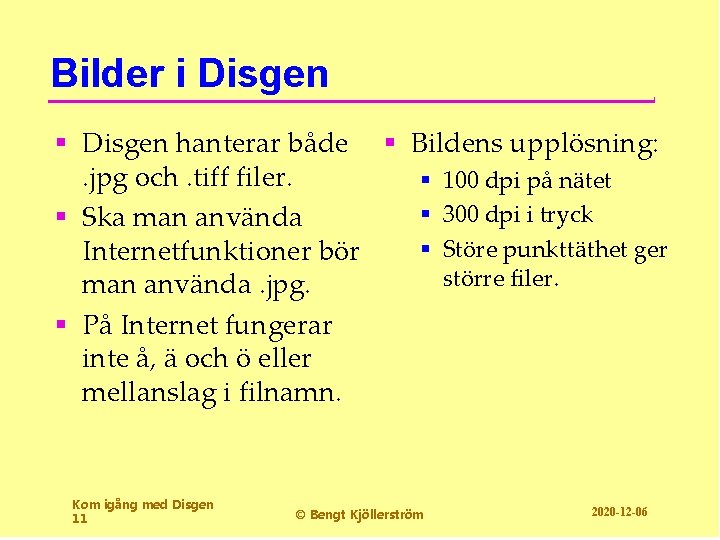


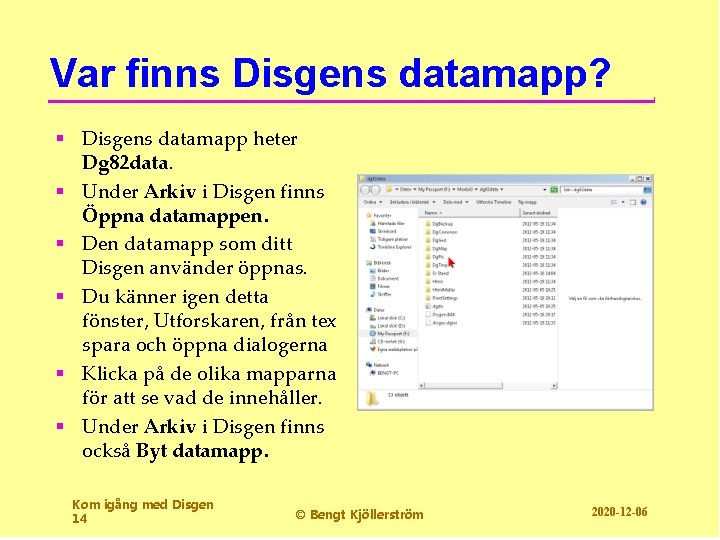
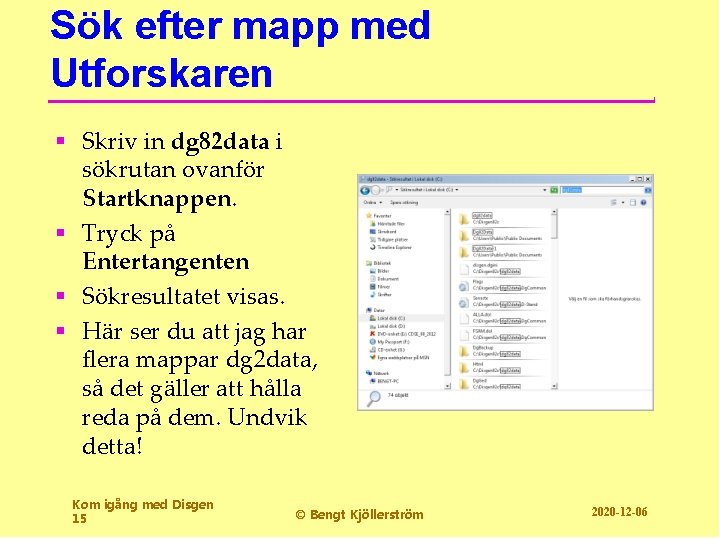
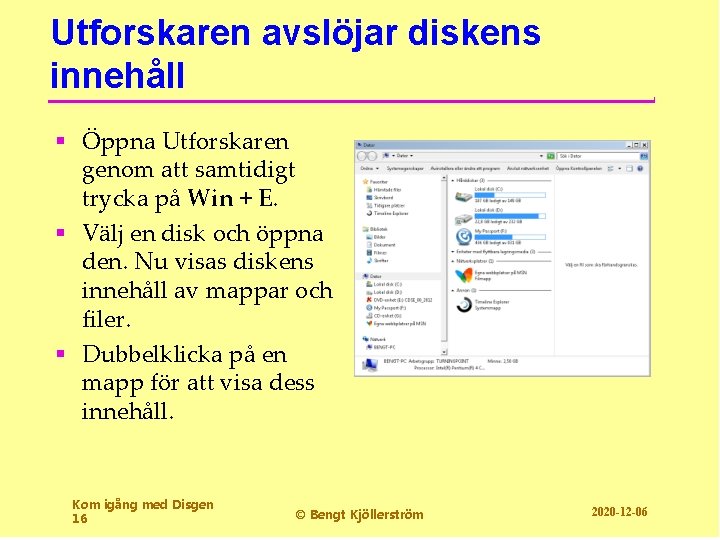

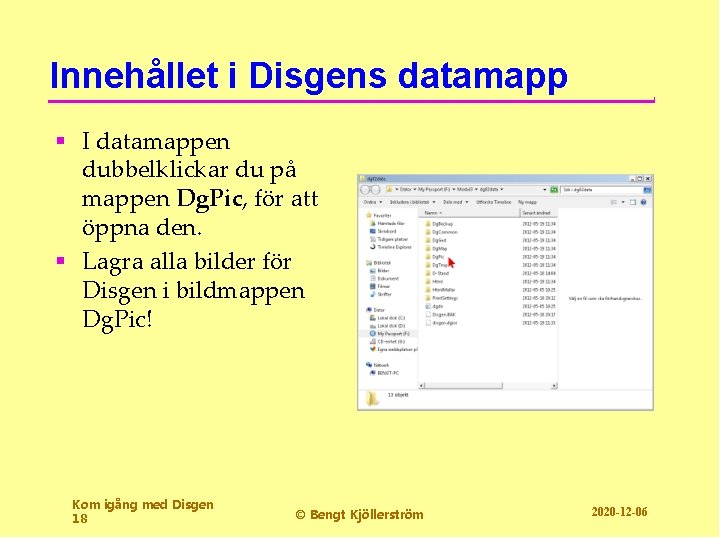

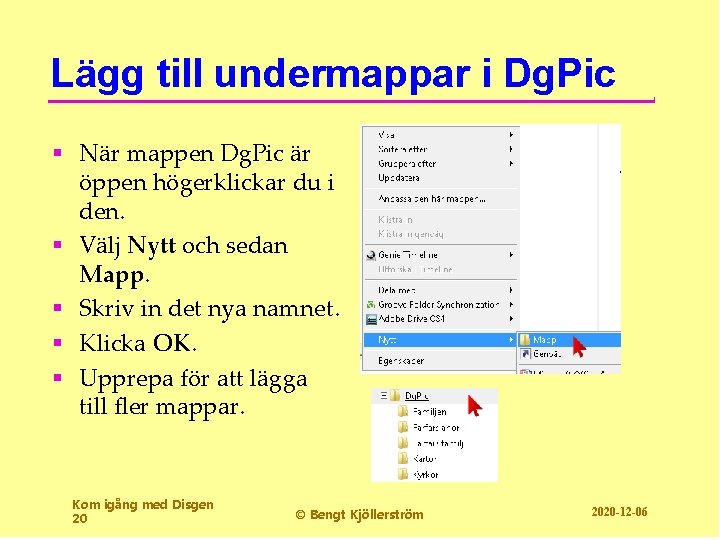
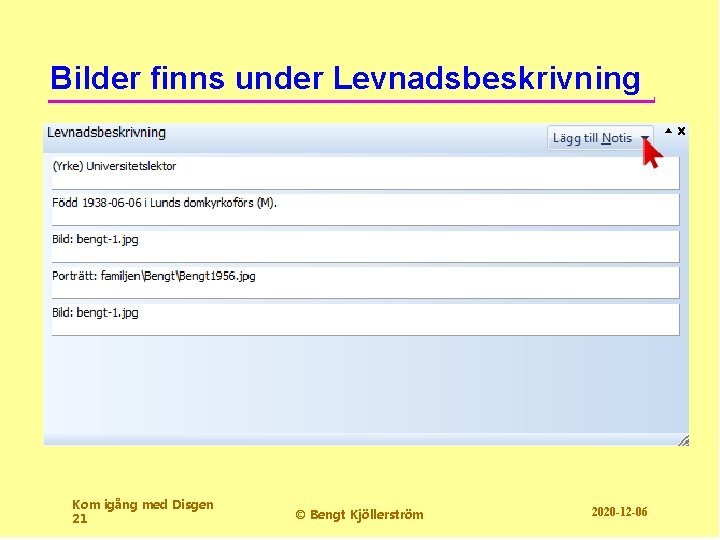
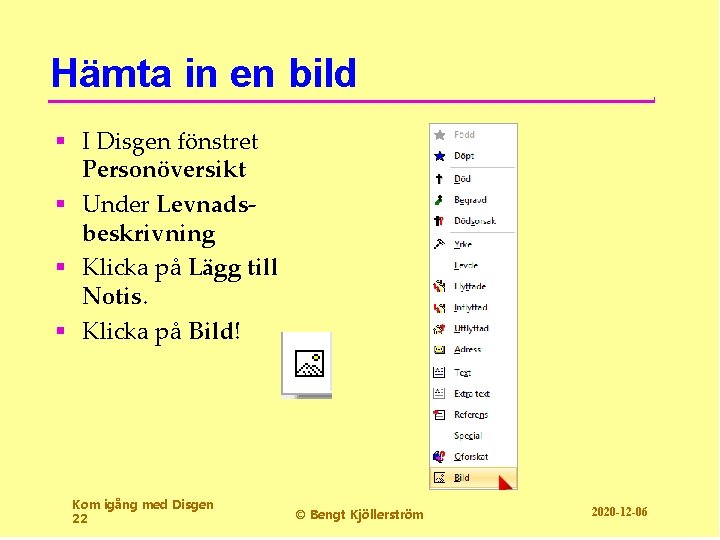
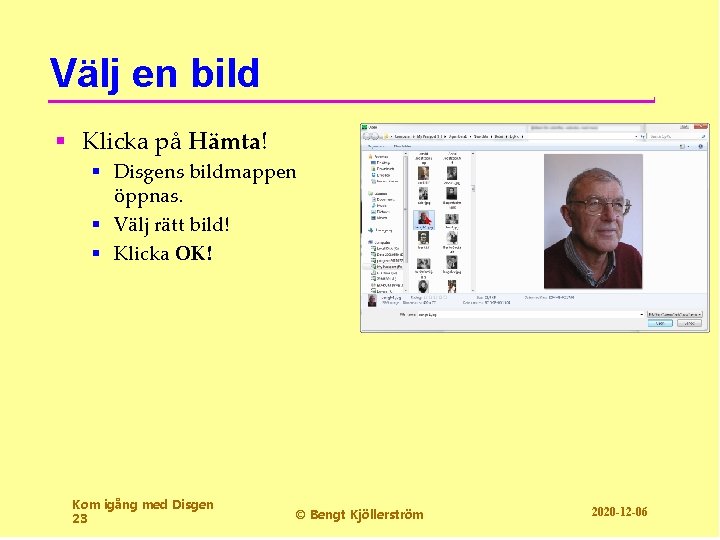
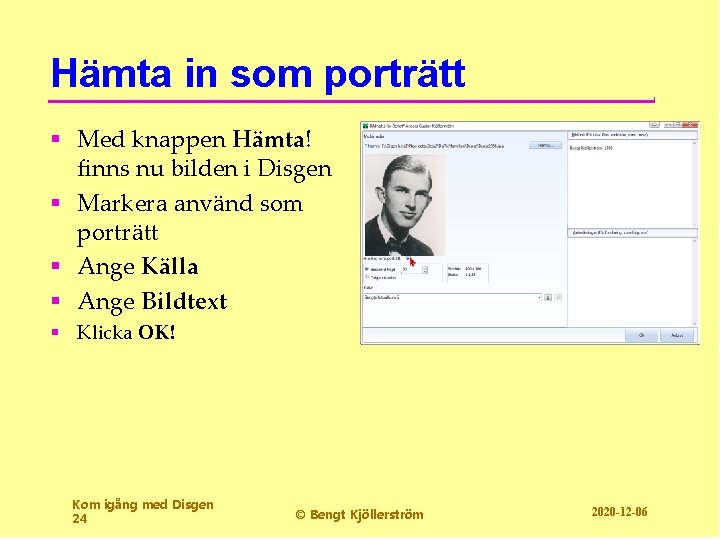

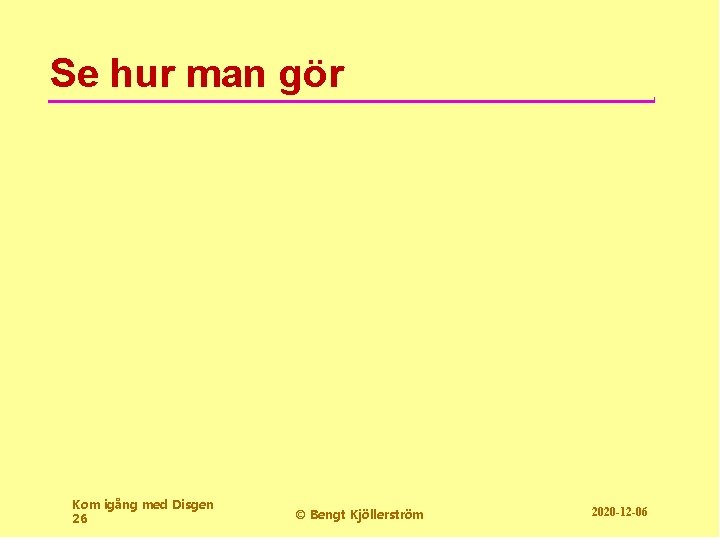




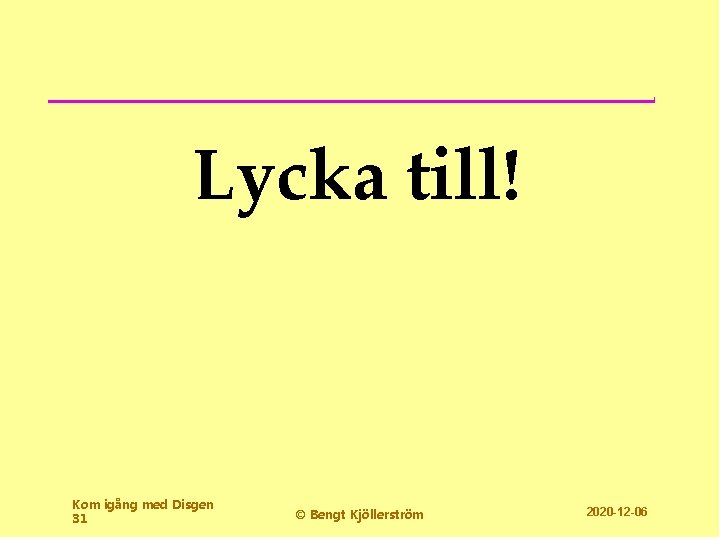
- Slides: 31

Lägg till foton - modul 7 § Samla foton § Konvertera till digital form § Bearbeta bilden § Bildens storlek § Lägg in bilderna i mappen Dg. Pic § Lägg till bilder på respektive ansedel § Bakgrunder Kom igång med Disgen 1 Kom igång med Disgen 2016 är en interaktiv distanskurs på tio moduler med Bengt Kjöllerström § Studera när du vill § Studera var du vill § Studera hur du vill § Få hjälp § Gör en egen antavla E-post: bengt@kj 2. se Kursens startsida: http: //kurs. dis. se Se min antavla på www. kj 2. se/anor © Bengt Kjöllerström 2020 -12 -06

Modul 7 - Lägg till bilder på släktingar § Skaffa bilder § Konvertera till digital form § Bearbeta bilder § Beskär § Förbättra § Storleken bestäms av Disgen när vi gör antavlan. § Kopiera bilderna till Disgens bildmapp Dg. Pic § Hämta in bild i Disgen 2016 till varje person § Markera om bilden ska användas som porträtt § Lägg till Bildtext § Lägg till Anmärkning Kom igång med Disgen 2 © Bengt Kjöllerström 2020 -12 -06
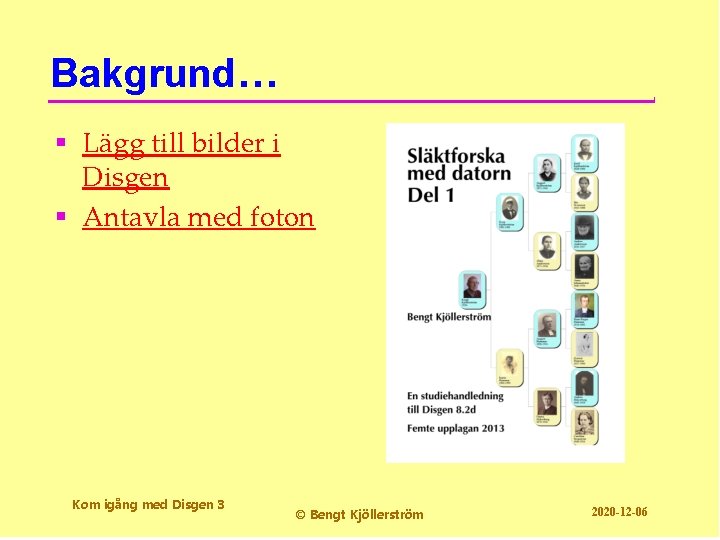
Bakgrund… § Lägg till bilder i Disgen § Antavla med foton Kom igång med Disgen 3 © Bengt Kjöllerström 2020 -12 -06

Vilka personer har jag matat in? Klicka på Kikarikonen Klicka Nollställ Klicka Sök En söklista med samtliga registrerade öppnas. § I exemplet ser du att jag lyckats få med samma person flera gånger. Inte bra! § Med många fel kan det vara lättare att börja om från början. § § Kom igång med Disgen 4 © Bengt Kjöllerström 2020 -12 -06

Bearbeta digitala bilder utanför Disgen § Samla foton § Konvertera till digital form § Bearbeta bilden § Bildens storlek § Namnge bilder § Kopiera bilder till mappen Dg. Pic i Disgens datamapp Kom igång med Disgen 5 © Bengt Kjöllerström 2020 -12 -06

Sträva efter enhetliga bilder § Skär bort § Välj gärna några få ovidkommande detaljer. standardformat! § I så stor utsträckning § Porträtt 5 x 4 cm som möjligt bör man § Gruppbilder 8 x 13 cm beskära bilder till § Använd gärna samma format. automatisk korrigering av färg och kontrast för ge bilderna likartat utseende. Kom igång med Disgen 6 © Bengt Kjöllerström 2020 -12 -06
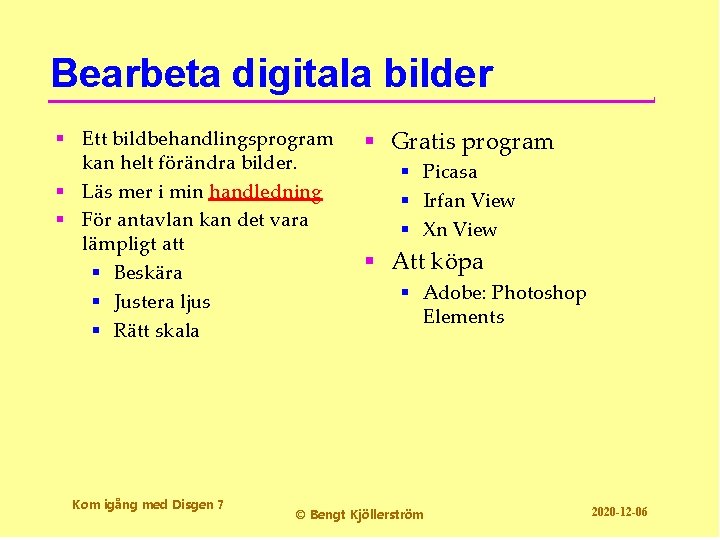
Bearbeta digitala bilder § Ett bildbehandlingsprogram kan helt förändra bilder. § Läs mer i min handledning § För antavlan kan det vara lämpligt att § Beskära § Justera ljus § Rätt skala Kom igång med Disgen 7 § Gratis program § Picasa § Irfan View § Xn View § Att köpa § Adobe: Photoshop Elements © Bengt Kjöllerström 2020 -12 -06
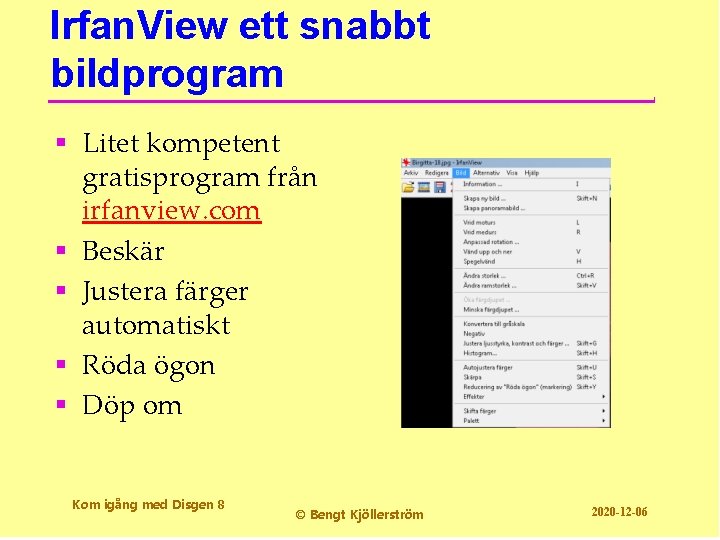
Irfan. View ett snabbt bildprogram § Litet kompetent gratisprogram från irfanview. com § Beskär § Justera färger automatiskt § Röda ögon § Döp om Kom igång med Disgen 8 © Bengt Kjöllerström 2020 -12 -06
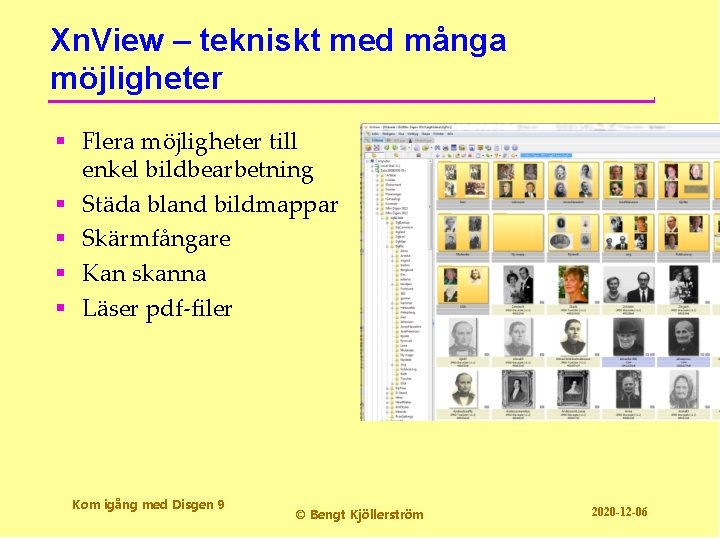
Xn. View – tekniskt med många möjligheter § Flera möjligheter till enkel bildbearbetning § Städa bland bildmappar § Skärmfångare § Kan skanna § Läser pdf-filer Kom igång med Disgen 9 © Bengt Kjöllerström 2020 -12 -06

Photoshop elements § En förenklad version av fotografernas favoritprogram. § Kostar ca 1000 kronor. § Kan även retuschera bilder och mycket mer. § En 30 dagars testversion kan laddas ner från www. adobe. se. § Är du intresserad av bilder är det värt att testa detta. Kom igång med Disgen 10 © Bengt Kjöllerström 2020 -12 -06
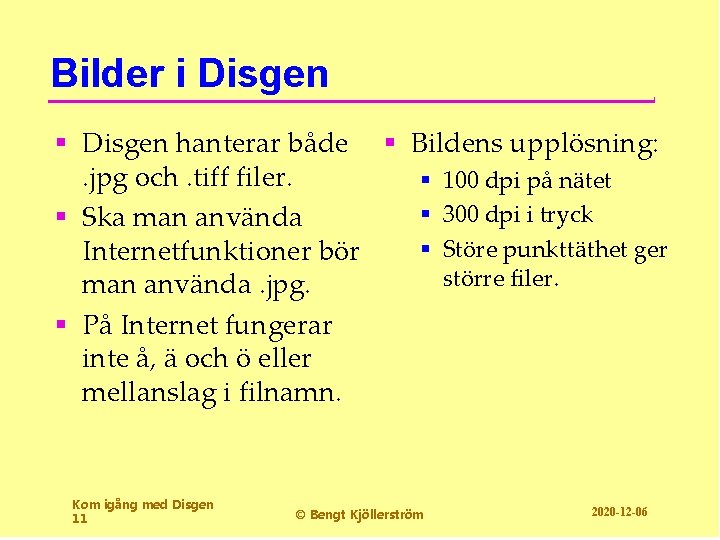
Bilder i Disgen § Disgen hanterar både § Bildens upplösning: . jpg och. tiff filer. § 100 dpi på nätet § 300 dpi i tryck § Ska man använda § Störe punkttäthet ger Internetfunktioner bör större filer. man använda. jpg. § På Internet fungerar inte å, ä och ö eller mellanslag i filnamn. Kom igång med Disgen 11 © Bengt Kjöllerström 2020 -12 -06

Namnge bilder så att du hittar dem! § Använd en standard för att namnge bilderna. § Efternamn_Fodelsear. jpg § Pal_Bjorkstrom_1852. jpg § Inga svenska tecken § Inga mellanslag § Sträva efter att vara konsekvent! Kom igång med Disgen 12 © Bengt Kjöllerström 2020 -12 -06

Två typer av bilder i Disgen Porträtt § Det kan bara finnas en bild som porträtt. § Behandlas som en speciell notis. § Finns till både personer och gifte. Kom igång med Disgen 13 Övriga bilder § Det kan finnas flera bilder av denna typ av notis. § Placeras i levnadsbeskrivningen för en person i samma ordning som notiserna. © Bengt Kjöllerström 2020 -12 -06
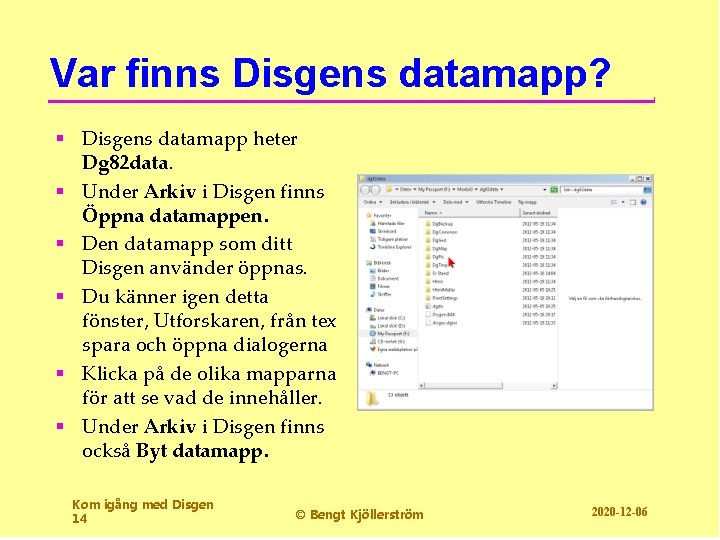
Var finns Disgens datamapp? § Disgens datamapp heter Dg 82 data. § Under Arkiv i Disgen finns Öppna datamappen. § Den datamapp som ditt Disgen använder öppnas. § Du känner igen detta fönster, Utforskaren, från tex spara och öppna dialogerna § Klicka på de olika mapparna för att se vad de innehåller. § Under Arkiv i Disgen finns också Byt datamapp. Kom igång med Disgen 14 © Bengt Kjöllerström 2020 -12 -06
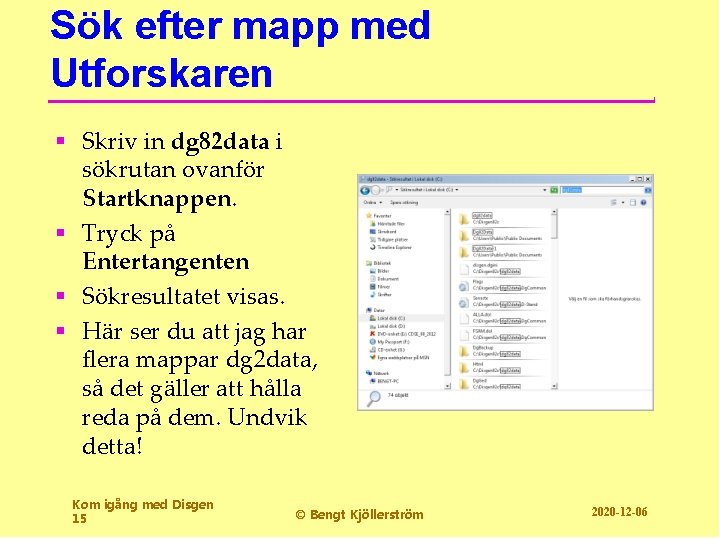
Sök efter mapp med Utforskaren § Skriv in dg 82 data i sökrutan ovanför Startknappen. § Tryck på Entertangenten § Sökresultatet visas. § Här ser du att jag har flera mappar dg 2 data, så det gäller att hålla reda på dem. Undvik detta! Kom igång med Disgen 15 © Bengt Kjöllerström 2020 -12 -06
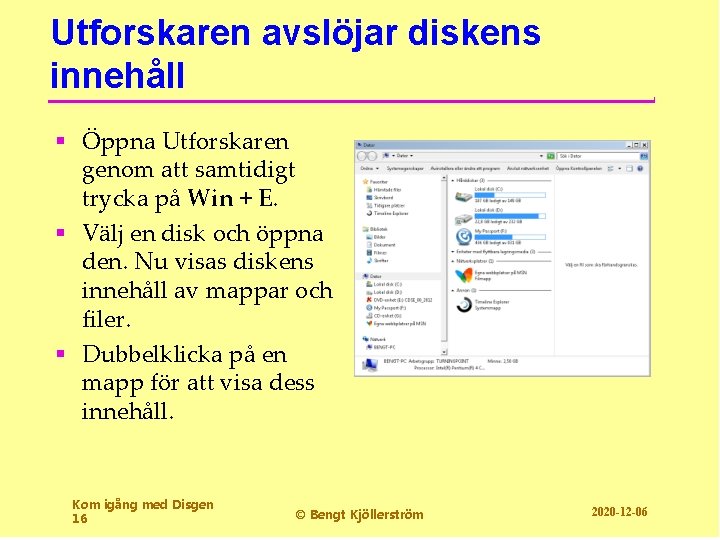
Utforskaren avslöjar diskens innehåll § Öppna Utforskaren genom att samtidigt trycka på Win + E. § Välj en disk och öppna den. Nu visas diskens innehåll av mappar och filer. § Dubbelklicka på en mapp för att visa dess innehåll. Kom igång med Disgen 16 © Bengt Kjöllerström 2020 -12 -06

Kopiera bilder med utforskaren § Leta reda på den mapp där du har dina bearbetade bilder och öppna den. § Välj bilder att kopiera § Håll nere Shift för att markera en följd av bilder § Håll ner Ctrl för att välja flera bilder § Högerklicka och välj Kopiera § Bläddra till Disgens datamapp dg 82 data och öppna Dg. Pic. § Högerklicka och välj Klistra in. Kom igång med Disgen 17 © Bengt Kjöllerström 2020 -12 -06
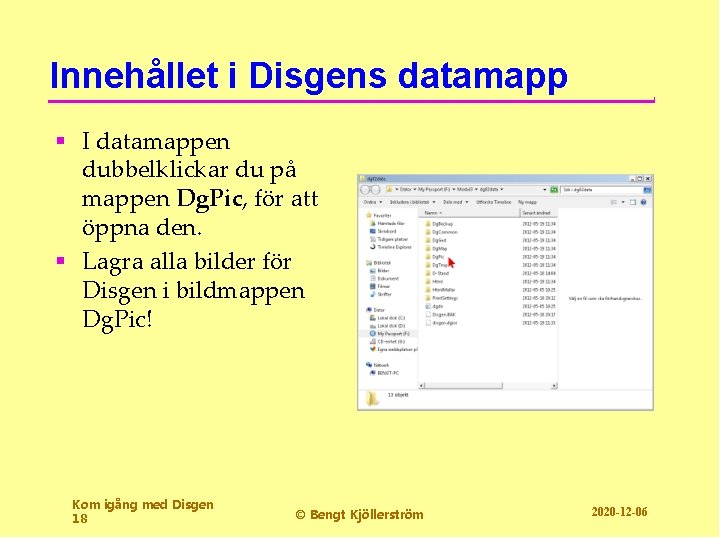
Innehållet i Disgens datamapp § I datamappen dubbelklickar du på mappen Dg. Pic, för att öppna den. § Lagra alla bilder för Disgen i bildmappen Dg. Pic! Kom igång med Disgen 18 © Bengt Kjöllerström 2020 -12 -06

Skapa ordning med undermappar § Bilder till Disgen ska placeras i mappen Dg. Pic § Blir det många bilder kan man använda undermappar tex Kom igång med Disgen 19 § § § § Min familj Farfars anor Farmors anor Morfars familj Morfars anor Mormors anor © Bengt Kjöllerström 2020 -12 -06
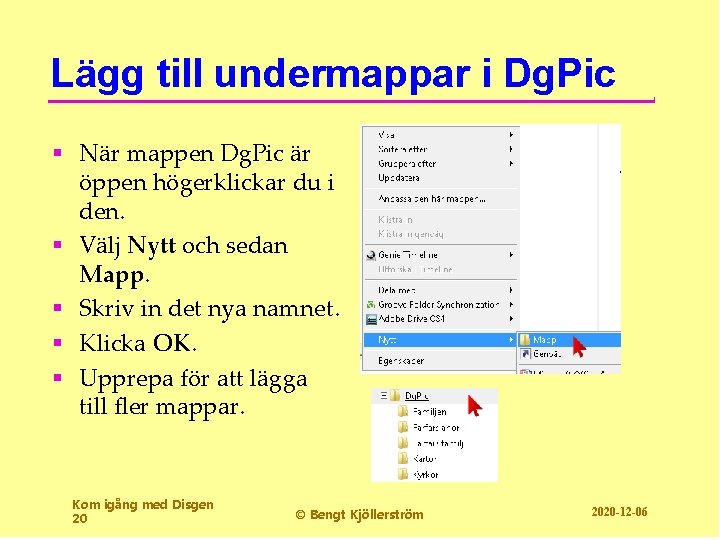
Lägg till undermappar i Dg. Pic § När mappen Dg. Pic är öppen högerklickar du i den. § Välj Nytt och sedan Mapp. § Skriv in det nya namnet. § Klicka OK. § Upprepa för att lägga till fler mappar. Kom igång med Disgen 20 © Bengt Kjöllerström 2020 -12 -06
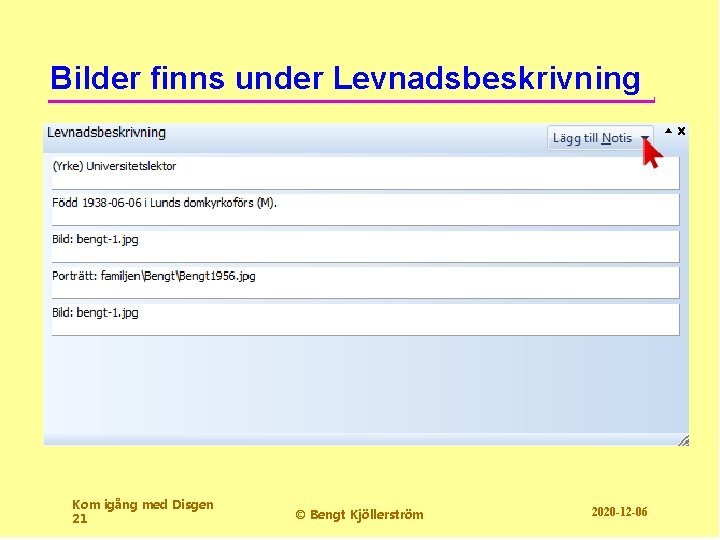
Bilder finns under Levnadsbeskrivning Kom igång med Disgen 21 © Bengt Kjöllerström 2020 -12 -06
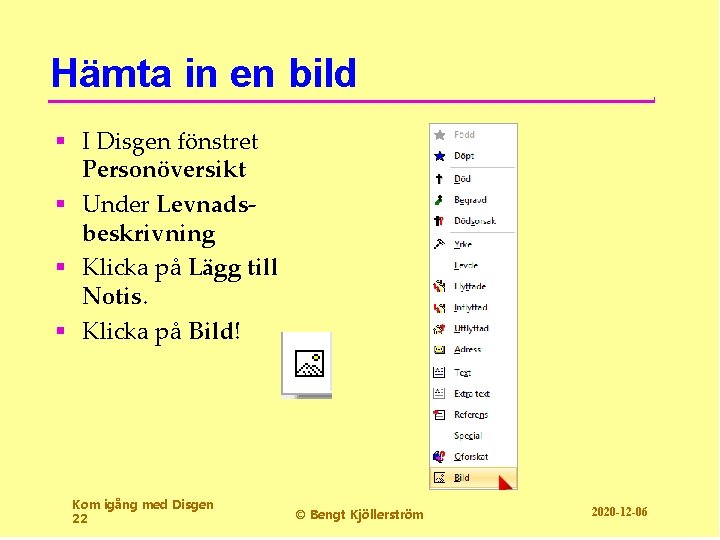
Hämta in en bild § I Disgen fönstret Personöversikt § Under Levnadsbeskrivning § Klicka på Lägg till Notis. § Klicka på Bild! Kom igång med Disgen 22 © Bengt Kjöllerström 2020 -12 -06
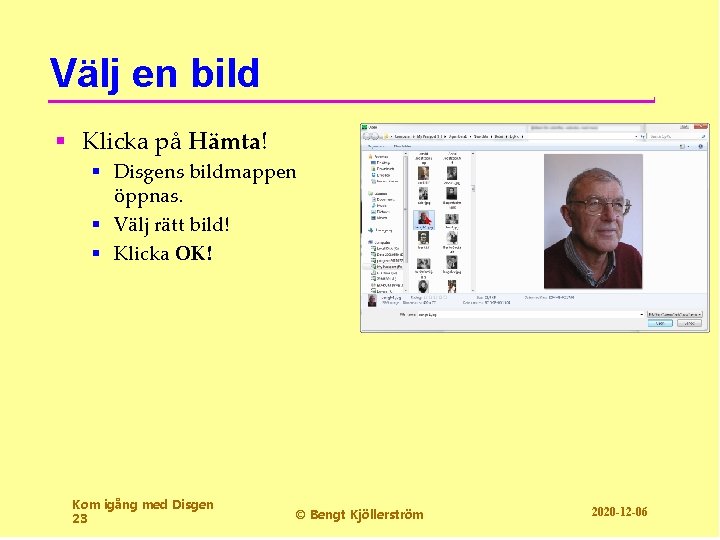
Välj en bild § Klicka på Hämta! § Disgens bildmappen öppnas. § Välj rätt bild! § Klicka OK! Kom igång med Disgen 23 © Bengt Kjöllerström 2020 -12 -06
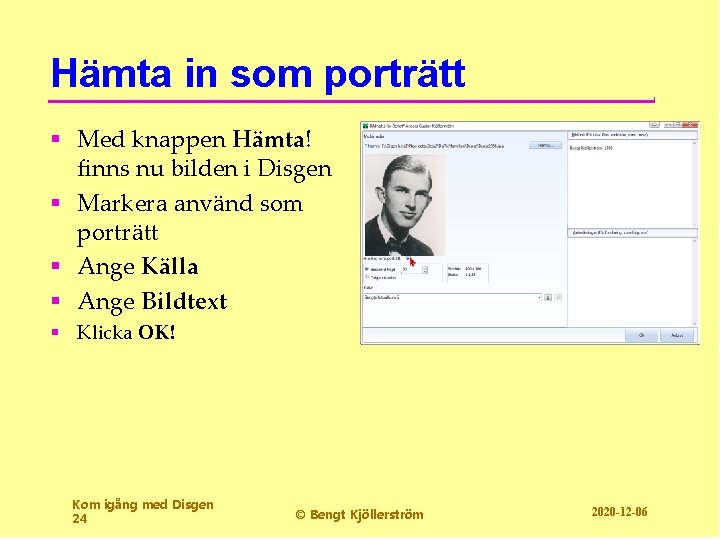
Hämta in som porträtt § Med knappen Hämta! finns nu bilden i Disgen § Markera använd som porträtt § Ange Källa § Ange Bildtext § Klicka OK! Kom igång med Disgen 24 © Bengt Kjöllerström 2020 -12 -06

Koppla in alla bilder du har i Dg. Pic § Markera personen i familjeöversikten § Klicka Personöversikt § Under levnadsbeskrivning Klicka på Lägg till notis § Klicka på Bild § Hämta rätt bild § Klicka OK § Upprepa för alla bilder! Kom igång med Disgen 25 © Bengt Kjöllerström 2020 -12 -06
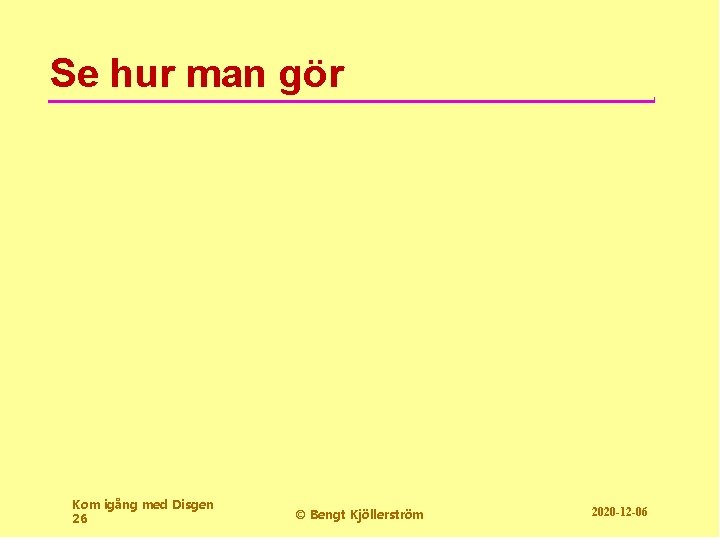
Se hur man gör Kom igång med Disgen 26 © Bengt Kjöllerström 2020 -12 -06

Modulen är slut § Ta en paus! § Reflektera! § Vad nytt har du lärt dig? § Vad vill du fråga lärarlaget om? § Gör det! § Repetera! § Berätta för cirkeldeltagarna om ditt arbete – AHA upplevelser och svårigheter! Kom igång med Disgen 27 © Bengt Kjöllerström 2020 -12 -06

Tack för att du tittade! Välkommen till nästa avsnitt! Kom igång med Disgen 28 © Bengt Kjöllerström 2020 -12 -06

Nu är det din tur att arbeta Lycka till! Kom igång med Disgen 29 © Bengt Kjöllerström 2020 -12 -06

Modulen är slut § Ta en paus! § Reflektera! § Vad nytt har du lärt dig? § Vad vill du fråga lärarlaget om? § Gör det! § Repetera! § Berätta för cirkeldeltagarna om ditt arbete – AHA upplevelser och svårigheter! Kom igång med Disgen 30 © Bengt Kjöllerström 2020 -12 -06
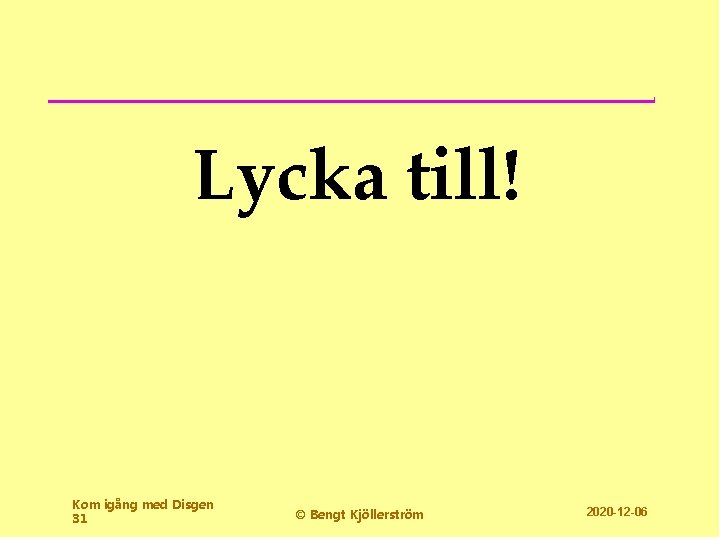
Lycka till! Kom igång med Disgen 31 © Bengt Kjöllerström 2020 -12 -06
 God be with you until we meet again
God be with you until we meet again Efeito compton
Efeito compton Single foton absorbsiyometri
Single foton absorbsiyometri Panjang gelombang berbanding lurus dengan
Panjang gelombang berbanding lurus dengan Rayos
Rayos Estroma
Estroma Foton van problems
Foton van problems 03112008 color
03112008 color Fotón
Fotón Fóton
Fóton Rumus energi foton
Rumus energi foton Form dikt
Form dikt From the rising of the sun
From the rising of the sun Introduktion till vetenskapsteorin
Introduktion till vetenskapsteorin Emmett till face
Emmett till face The murder of emmitt till date
The murder of emmitt till date Vägar till moksha
Vägar till moksha Malm till metall
Malm till metall Trnar
Trnar Orsaker till andra världskriget
Orsaker till andra världskriget Fastighetsbeskattning
Fastighetsbeskattning Till volkmann
Till volkmann Vad är orsaker till första världskriget
Vad är orsaker till första världskriget Vera lynn somewhere over the rainbow
Vera lynn somewhere over the rainbow Vad är orsaker till första världskriget
Vad är orsaker till första världskriget Guide solceller till bostadsrättsföreningen
Guide solceller till bostadsrättsföreningen Den 8 faldiga vägen
Den 8 faldiga vägen Kubikcentimeter till kubikmeter
Kubikcentimeter till kubikmeter Formellt brev till rektor
Formellt brev till rektor Inledning argumenterande tal exempel
Inledning argumenterande tal exempel Olika typer av tal retorik
Olika typer av tal retorik Not till the loom is silent
Not till the loom is silent